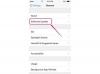Avārijas pārskats var palīdzēt novērst kļūdas iPhone vai lietotnes problēmas.
Attēla kredīts: Džastins Salivans / Getty Images News / Getty Images
Ja jūsu iPhone vai kāda no tā lietojumprogrammām nedarbojas pareizi, avārijas pārskats tiek ģenerēts un saglabāts jūsu ierīcē — parasti kā CRASH, PLIST vai LOG fails. Tā kā šie pārskati ir salīdzinoši nelieli un ik pēc dažām dienām tiek aizstāti ar jauniem avāriju žurnāliem, jums nav jāuztraucas par vietu vai resursiem, ko tie patērē jūsu ierīcē. Tomēr iTunes sinhronizācija var izdzēst avāriju pārskatus no jūsu ierīces un kopēt tos datorā turpmākai uzziņai. Svarīgāk ir periodiski iztīrīt datorā uzkrātos iPhone avāriju žurnālus, jo kopā tie laika gaitā var ievērojami pieaugt.
Noņemiet avāriju žurnālus no iPhone
1. darbība
Savā iPhone tālrunī pieskarieties “Iestatījumi”, pēc tam “Vispārīgi”. Pēc tam izvēlieties "Par", pēc tam atlasiet "Diagnostika un Lietojums" un "Diagnostikas un lietojuma dati". Ievērojiet jūsu datorā reģistrēto avāriju, lietojuma un diagnostikas pārskatu sarakstu. ierīci. Ja vēlaties skatīt detalizētu informāciju par atsevišķu vienumu, pieskarieties tai.
Dienas video
2. darbība
Palaidiet iTunes savā datorā. Pēc tam pievienojiet savu iPhone, izmantojot komplektācijā iekļauto USB kabeli. Kreisās sānjoslas sadaļā Ierīces izvēlieties sava iPhone tālruņa nosaukumu.
3. darbība
Darbvirsmas ekrāna apakšējā labajā stūrī noklikšķiniet uz "Sinhronizēt". Sinhronizācijas process sākas un turpinās, veicot vairākas darbības. Tās norisi varat pārbaudīt apgabalā virs galvenās rūts navigācijas joslas.
4. darbība
Atgriezieties savā iPhone ekrānā Diagnostics & Usage Data. Jūs redzēsit, ka lielākā daļa, ja ne visi, iepriekš reģistrētie vienumi vairs netiek rādīti, jo tie sinhronizācijas laikā ir kopēti datorā un izdzēsti no ierīces.
Dzēsiet avāriju žurnālus no datora
1. darbība
Datorā atveriet File Explorer. Adreses joslā ierakstiet "%APPDATA%" un pēc tam nospiediet "Enter".
2. darbība
Dodieties uz Apple Computer\Logs\CrashReporter\MobileDevice\YourIPhoneName. Tiek parādīts iepriekš sinhronizēto avāriju žurnāla failu saraksts.
3. darbība
Novietojiet kursoru failu direktorijā un nospiediet "Ctrl-A", lai atlasītu visus failus. Alternatīvi, nospiežot Ctrl, noklikšķiniet tikai atlasīt failus un pēc tam nospiediet "Dzēst", lai dzēstu failus.
Padoms
Jūsu iPhone avārijas ziņojumu pilna ceļa adrese datorā ir C:\Users\YourUserName\AppData\Roaming\AppleComputer\Logs\CrashReporter\MobileDevice\YourIPhoneName.
Veiciet to pašu procedūru, lai noņemtu avāriju pārskatus no Mac datora. Lai piekļūtu failiem, atveriet Finder. Izvēlnē izvēlieties "Aiziet", vienlaikus turot nospiestu taustiņu "Opcija", lai bibliotēkas direktorijs būtu redzams. Noklikšķiniet uz "Doties uz mapi" un dialoglodziņā ierakstiet vai kopējiet un ielīmējiet "~/Library/Logs/CrashReporter/MobileDevice/YouriPhoneName".
Ar atļauju avāriju žurnāli tiek anonīmi nosūtīti Apple un iPhone lietotņu izstrādātājiem, lai palīdzētu tiem uzlabot savus produktus un programmatūru. Ja nevēlaties izmantot kādu no sava iPhone resursiem avāriju pārskatiem vai raizējaties par privātuma problēmām, nekopīgojiet tos. Pieskarieties “Iestatījumi | Vispārīgi | Par | Diagnostika un lietošana | Nesūtiet."
Brīdinājums
Šajā rakstā sniegtā informācija attiecas uz datoriem, kuros darbojas sistēma Windows 8.1 vai OS X Mavericks. Tas var nedaudz vai ievērojami atšķirties atkarībā no citām versijām vai produktiem.